
Edmund Richardson
0
2987
895
Záchrana dat může být užitečná ve všech situacích, ať už váš SSD právě zemřel. 5 Varovné signály, že váš SSD se chystá rozbít a selhat a vezměte si s sebou všechna vaše data? Hledejte tyto varovné signály. nebo jste šli na dovolenou a vrátili jste se s poškozenou kartou SD. 6 tipů, jak nikdy ztratit své fotografie při cestování 6 tipů, jak nikdy ztratit své fotografie během cestování Před zahájením další cesty byste měli věnovat pozornost následujícím tipům, zejména pokud jsou výsledné fotografie jeden z vašich hlavních důvodů, proč se vydat na cestu! . Místo toho, abyste se zařízení vzdali a vyhodili, můžete zkuste obnovit své soubory sami pomocí aplikace.
Nemusí to vždy fungovat, ale když to udělá, bude to obrovská úleva. Pokud používáte Mac, jedná se o hlavní aplikace, na které byste se měli obrátit, když potřebujete obnovit ztracené nebo smazané soubory.
Pokud vás zajímá, můžete se také dozvědět více o tom, jak funguje obnova dat Co je to Obnova dat a jak to funguje? Co je to Obnova dat a jak to funguje? Pokud jste někdy zažili velkou ztrátu dat, pravděpodobně jste přemýšleli o obnovení dat - jak to funguje? .
1. Stroj času (zdarma)
Počínaje OS X 10.5 (Leopard) byly všechny počítače Mac vybaveny aplikací s názvem Stroj času. Základní myšlenkou je, že Time Machine uchovává přírůstkové zálohy vašich souborů pro případ, že je budete muset později obnovit. Nejedná se však o vše a nakonec, a je zde spousta věcí, které můžete udělat pro správné zálohování počítače Mac. Řešení Ultimate Triple Backup pro váš Mac [Mac OSX] Řešení Ultimate Triple Backup pro váš Mac [Mac OSX] vývojář zde na MakeUseOf a jako někdo, kdo vydělává celý svůj příjem z práce online, je spravedlivé říci, že můj počítač a data jsou docela důležité. Jsou nastaveny dokonale pro produktivitu s ... .
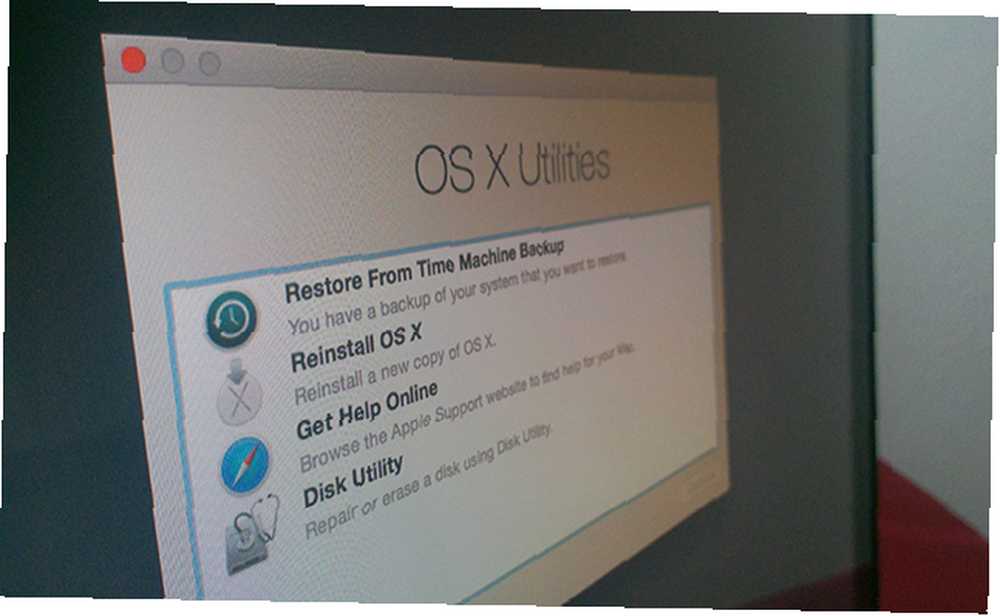
V takovém případě nelze Time Machine ve skutečnosti použít jako nástroj pro obnovu dat, pokud nebyl aktivován a aktivní před ztrátou souborů. To je důvod, proč byste měli nastavit Time Machine nyní dříve, než bude příliš pozdě. Rozdělit a použít pevný disk Time Machine pro ukládání souborů příliš Rozdělit a použít Time Machine pevný disk pro ukládání souborů příliš Pokud pevný disk Mac je malý a pevný disk Time Machine je velký, může být užitečné použít disk pro účely zálohování i ukládání. .
Existují tři metody zotavení:
- Vrátit všechny soubory do předchozí zálohy Time Machine.
- Přeinstalujte OS X a migrujte všechny své soubory z předchozí zálohy Time Machine do nové instalace.
- Procházejte zálohu Time Machine ve Finderu a ručně hledejte potřebné soubory.
Podrobné informace o tom, jak to provést, naleznete v našem průvodci k obnovení dat ze stroje Time Machine Jak obnovit data ze zálohování Time Machine Jak obnovit data ze záloh Time Machine Je opravdu snadné nastavit Time Machine, zálohu software, který je dodáván s každým Macem - ale jak se vám vaše soubory vrátí, když se něco pokazí? . Pokud to pro vás skončí jako příliš primitivní nebo základní, můžete vyzkoušet tato řešení zálohování, která nejsou řešením Time Machine 5 Local Mac Backup Solutions, které nejsou Time Machine 5 Local Mac Backup Solutions, která nejsou Time Machine Tam Existuje spousta možností zálohování Mac a mnoho z nich má funkce, se kterými výchozí aplikace Apple pro zálohování prostě nemůže konkurovat. .
2. TestDisk a PhotoRec (zdarma)
Pokud jste neměli předvídavost pro nastavení Time Machine, můžete vyzkoušet ještě jednu bezplatnou možnost: TestDisk a PhotoRec, což jsou dva nástroje pro obnovu z otevřeného zdroje od stejného vývojáře.
TeskDisk je navržen tak, aby pomáhal s obnovou diskových oddílů a jednotkami, které nelze z nějakého důvodu zavést, obvykle v důsledku chyb souvisejících se softwarem. PhotoRec je pro skutečné obnovení souborů, včetně obrázků, videa, dokumentů a dalších.
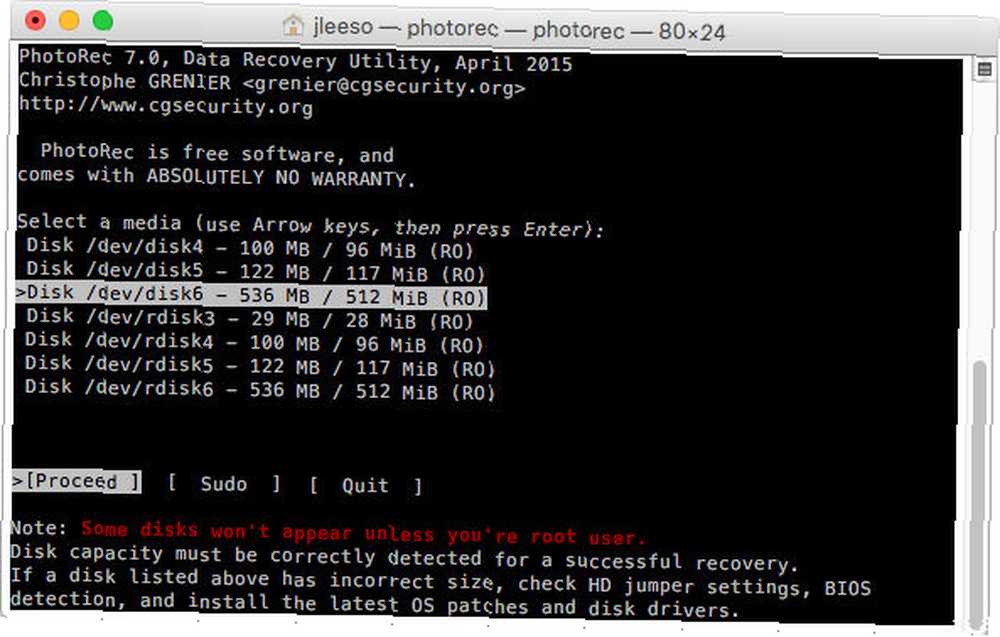
Oba nástroje mohou být zasaženy nebo zmeškány, ale nestojí vás ani cent, abyste zjistili, zda pro vás budou pracovat. Pokud se vám podaří najít potřebné soubory, skvělé! Pokud ne, budete muset přejít na jednu z placených možností níže. Nikdy neublíží vyzkoušet TestDisk a PhotoRec jako první a můžete začít s naším návodem k použití PhotoRec Obnovení náhodně odstraněných souborů z jakéhokoli OS s PhotoRec [Windows, Mac a Linux] Obnovení náhodně smazaných souborů z libovolného OS s PhotoRec [Windows, Mac , & Linux] V červnu jsem přešel z kombinace Windows a Linuxu do značné míry výhradně pomocí OS X a byl jsem do značné míry obeznámen se softwarem Windows (a bolestně si vědom nedostatku mnoha Linux… .
Považujeme to za jeden z nejdůležitějších programů, který si budete po ruce, zejména pro fotografy s nízkým rozpočtem. 7 bezplatných aplikací a programů pro fotografy s rozpočtem 7 Bezplatné aplikace a programy pro fotografy s rozpočtem Fotografie mohou být drahé, ale nečiní to ' nemusím být. Proč utrácet peníze každý měsíc za profesionální kvalitu softwaru, když je nepotřebujete? .
3. Obnova dat EaseUS (zdarma, 89 $)
EaseUS Data Recovery přichází ve třech verzích pro jednoho uživatele: Free, Full a Full + Bootable Media. Verze Bootable Media umožňuje obnovit data, i když operační systém není schopen z jakéhokoli důvodu zavést systém.
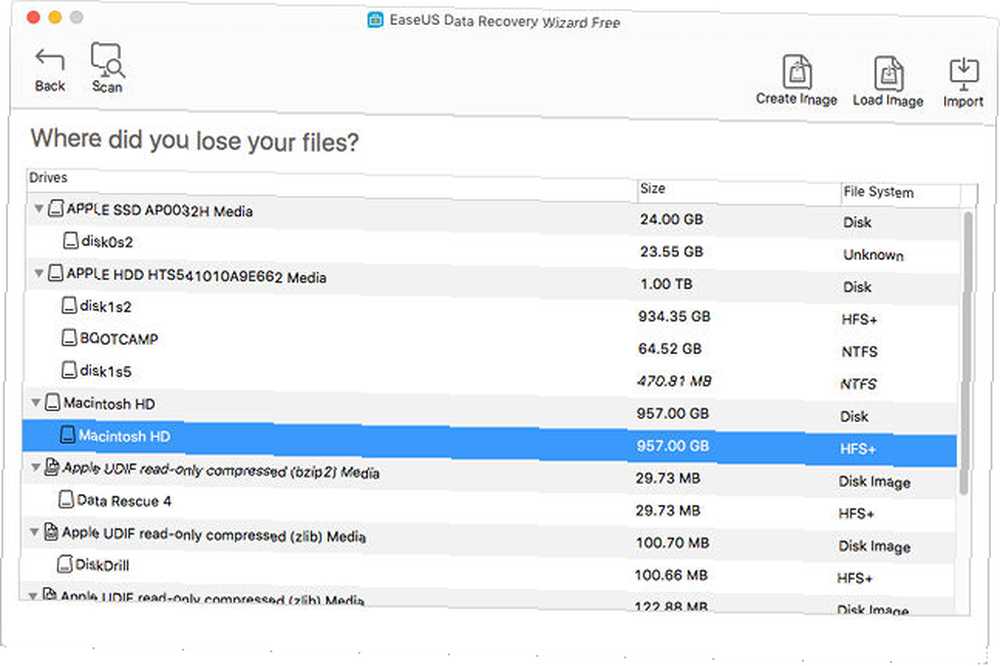
Co to může udělat? Všechny verze mohou obnovit smazaná, formátovaná nebo jinak nepřístupná data. Jsou podporovány všechny typy souborů a všechny typy jednotek, včetně pevných disků, jednotek USB a karet SD.
Jaká jsou omezení zdarma? Můžete obnovit pouze 2 GB souborů. Poté budete muset upgradovat na jednu z plných verzí.
4. Záchrana dat 4 (zdarma, 99 $)
Záchrana dat 4 je důsledně doporučován jako jeden z nejlepších nástrojů pro obnovu dat pro uživatele Mac, alespoň pokud jde o jeho úspěšnost při hledání souborů. A ano, různé nástroje mohou najít různé soubory!
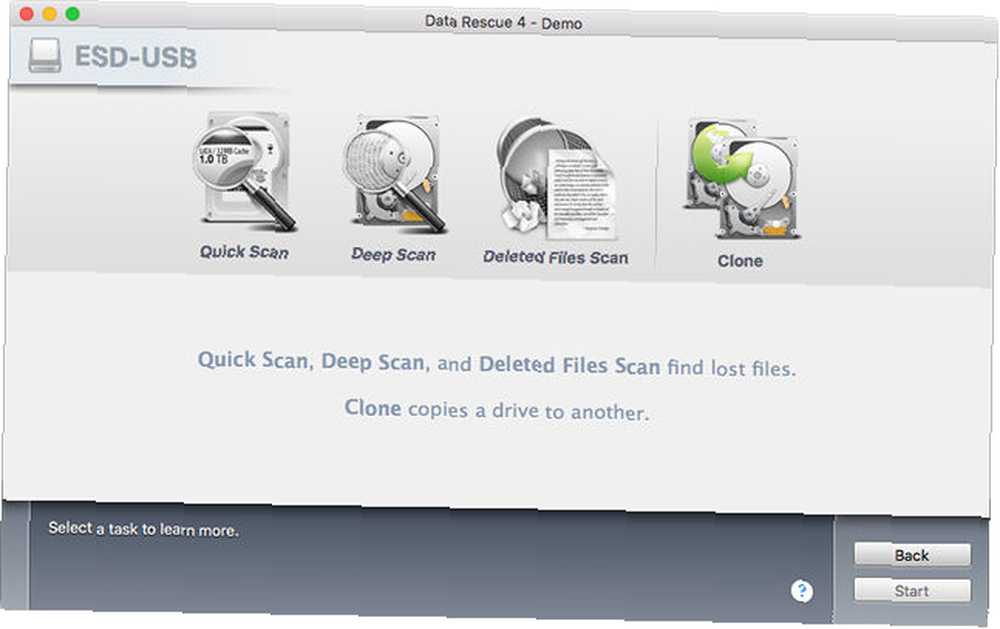
Co to může udělat? Obnovte všechny typy souborů z jakéhokoli pevného disku, ať už došlo k poškození, poškození, formátování nebo nepřipojení. Mezi další funkce patří: klonování pevných disků, vytváření sekundárních spouštěcích jednotek a použití této spouštěcí jednotky k zotavení z počítačů Mac bez zavádění systému.
Jaká jsou omezení zdarma? Demo zdarma může prohledat jednotku a zjistit, které soubory lze obnovit, ale tyto soubory ve skutečnosti nemůžete obnovit, dokud si nezakoupíte licenci.
5. Stellar Phoenix Recovery (zdarma, 99 $)
I když je to cena na stejné úrovni, Hvězdná Phoenix zotavení je o něco nižší než Data Rescue 4. Nemluvě o tom, že Stellar Phoenix je v žádném případě špatný - oba mohou detekovat nejvíce ztracené soubory. Hvězdná Phoenix prostě občas zmešká pár dalších.
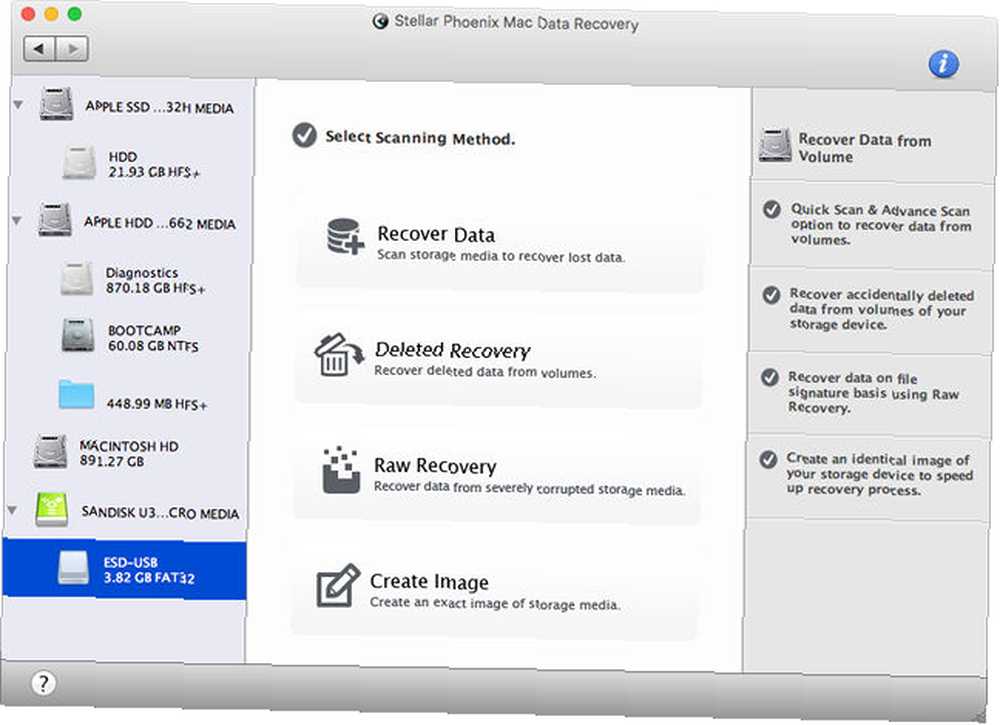
Co to může udělat? Obnovte všechny typy souborů z jakéhokoli pevného disku v počítači Mac, i když je systém souborů šifrován. Může také stahovat data ze záloh Time Machine. Ale nejlepší ze všeho je, že dokáže obnovit soubory s původními názvy souborů v taktu (mnoho nástrojů včetně PhotoRec to nemůže udělat).
Jaká jsou omezení zdarma? Demo zdarma může prohledat jednotku a zjistit, které soubory lze obnovit, ale tyto soubory ve skutečnosti nemůžete obnovit, dokud si nezakoupíte licenci.
6. Disk Drill (zdarma, 89 $)
Tady je další často doporučovaná aplikace a je to dobré, ale ne dost dobré, aby to bylo nejlepší pes. Je to skvělé při obnově obrázků a dokumentů, ale trochu se potýká s hudbou a videi. Jinak je to fantastické.
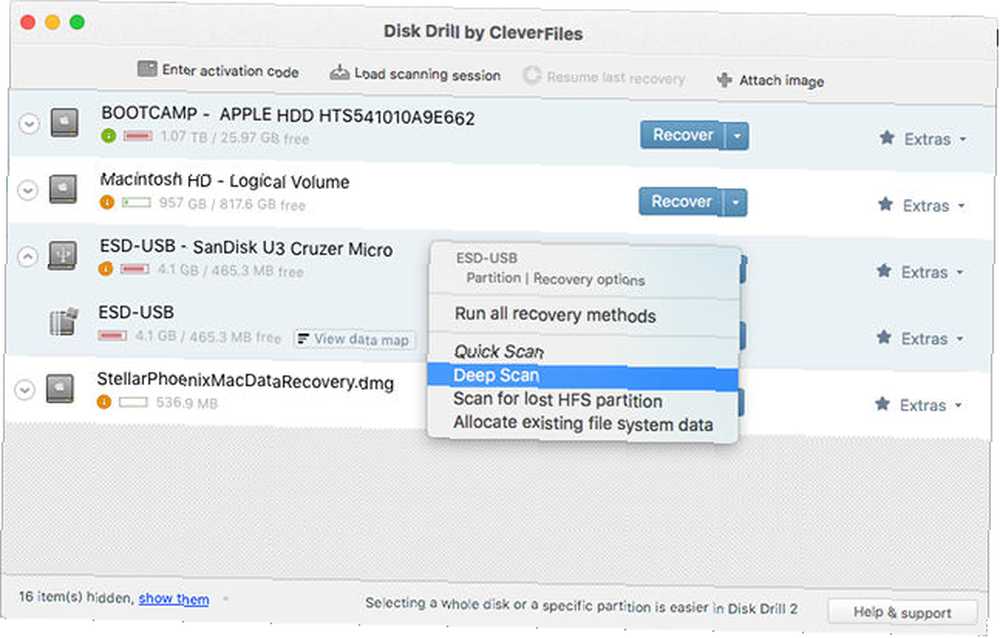
Co to může udělat? Obnovte všechny typy souborů z interních a externích jednotek, včetně jednotek USB a SD karet. Může také obnovit soubory ze zařízení iPod. Ochrana dat může být její nejlepší funkcí, která zaručuje obnovitelnost všech budoucích souborů od okamžiku, kdy je tato funkce povolena.
Jaká jsou omezení zdarma? Demo zdarma může prohledat jednotku a zjistit, které soubory lze obnovit, ale tyto soubory ve skutečnosti nemůžete obnovit, dokud si nezakoupíte licenci. Ochrana dat je však dostupná zdarma uživatelům!
7. Guru pro obnovu dat (zdarma, 89 $)
Záchrana dat Guru tvrdí, že je nejsnadnějším nástrojem pro zotavení v systému Mac, a jsem s tím ochoten souhlasit. Je to velmi jednoduché, ale nevýhodou je, že má hroznou úspěšnost pro hudební a video soubory. Všechno ostatní je v pořádku.
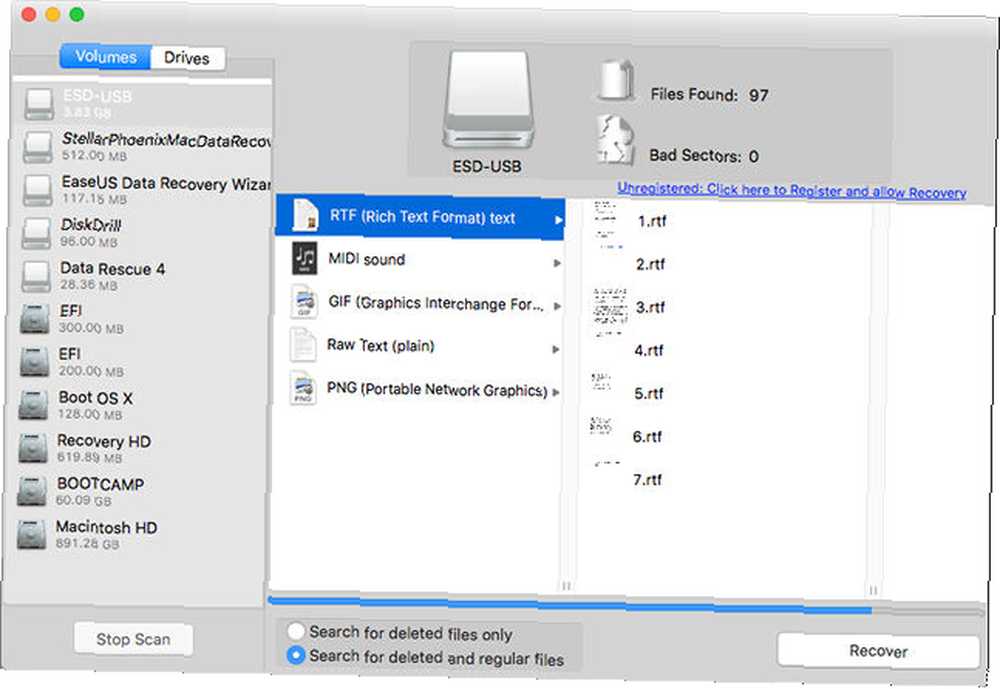
Co to může udělat? Obnovte všechny druhy souborů z jakéhokoli zařízení, které se může v Macu objevit jako jednotka, včetně digitálních fotoaparátů, mobilních telefonů, jednotek USB atd. Nejsou k dispozici žádné další speciální funkce. Je to nástroj pro jednu práci.
Jaká jsou omezení zdarma? Demo zdarma může prohledat jednotku a zjistit, které soubory lze obnovit, ale tyto soubory ve skutečnosti nemůžete obnovit, dokud si nezakoupíte licenci.
Co potřebujete obnovit?
V souhrnu doporučujeme zapnout Time Machine a použít jej pro udržení záloh vašich nejdůležitějších souborů. Pokud se něco pokazí, PhotoRec je dobrý první nástroj k použití, protože je to 100% zdarma. Pokud to nefunguje, zvažte jedno z placených řešení.
Z prémiových možností má Data Rescue 4 nejlepší spolehlivost a nejvyšší úspěšnost. Podepřete jej pomocí funkce ochrany dat Disk Drill a měli byste být dobře chráněni pro případné budoucí nehody, které vám pomohou. Nebojte se použít jinou aplikaci podle svého uvážení.
Už jste někdy použili nástroj pro obnovu dat? Který z nich fungoval nejlépe? Jaké druhy souborů obvykle potřebujete obnovit? Podělte se s námi o své myšlenky níže!











